Giải Tin học 7 Bài 6 (Cánh diều): Thực hành lập sổ theo dõi thu chi cá nhân
Với soạn, giải bài tập Tin học lớp 7 Bài 6: Thực hành lập sổ theo dõi thu chi cá nhân sách Cánh diều hay nhất, chi tiết sẽ giúp học sinh dễ dàng trả lời câu hỏi và làm bài tập Tin học 7 Bài 6.
Giải Tin học 7 Bài 6: Thực hành lập sổ theo dõi thu chi cá nhân
2. Thực hành
Bài 1 trang 50 Tin học 7: Phác thảo thiết kế sổ tính Excel về tài chính cá nhân.
Trả lời:
Bảng tính có thể như sau:
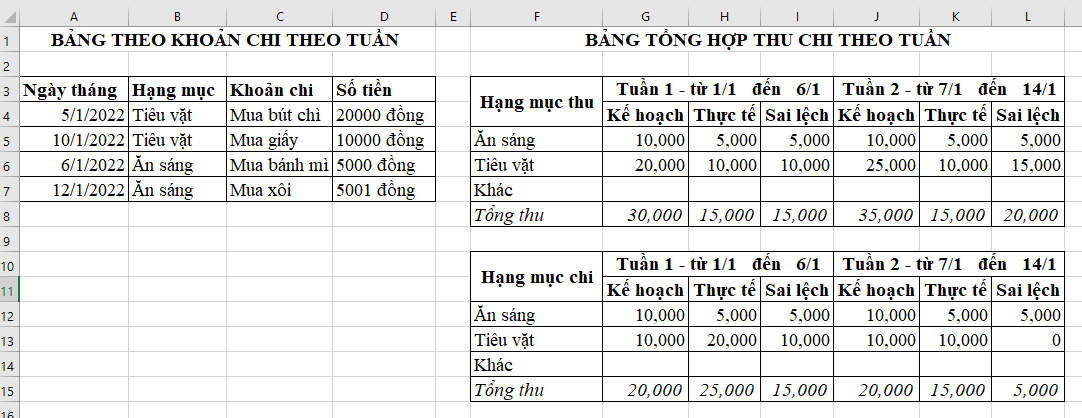
Bài 2 trang 51 Tin học 7: Tạo lập sổ tính Excel theo thiết kế và nhập dữ liệu (giả định).
Trả lời:
Hướng dẫn tạo tập Bảng theo dõi từng khoản chi:
- Bước 1. Tạo lập bảng theo dõi từng khoản chi có các cột theo thiết kế.
- Bước 2. Nhập một số hàng dữ liệu (giả định) vào các ô trong bảng.
- Bước 3. Định dạng các cột Ngày tháng, Số tiền.
Các em tham khảo mẫu:
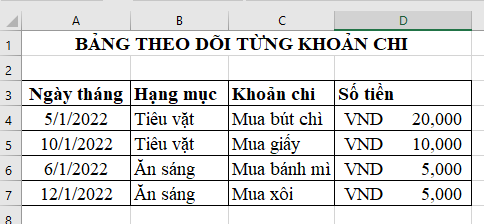
Hướng dẫn tạo tập Bảng thu chi theo tuần:
- Bước 1. Tạo lập bảng theo theo thiết kế.
- Bước 2. Nhập dữ liệu (giả định) ít nhất là một tuần vào các ô trong cột Kế hoạch ở phần thu và phần chi.
- Bước 3. Định dạng các cột liên quan phù hợp với quy ước trong văn bản tiếng Việt.
Các em tham khảo mẫu sau:
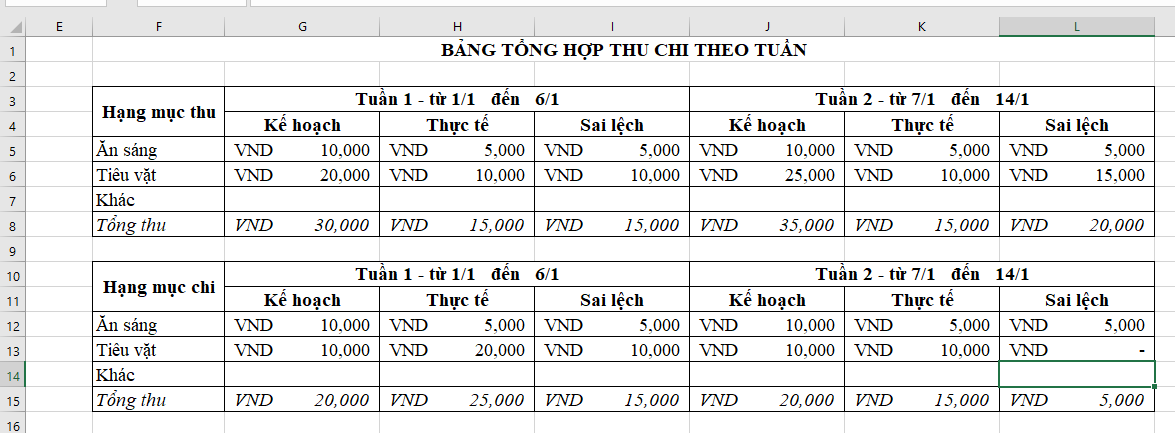
Vận dụng
Vận dụng 1 trang 51 Tin học 7: Lệnh nào để thao tác nhanh chọn định dạng số tiền?
Trả lời:
Nút lệnh để thao tác nhanh chọn định dạng số tiền, nếu trước đó đã chọn khối ô muốn áp dụng.
Trả lời:
- Bước 1. Chọn khối ô muốn áp dụng định dạng ngày tháng kiểu Việt Nam.
Mở hộp thoại Format Cells: Nhấn Ctrl+1 hoặc nháy dấu trỏ xuống cạnh nút $, sau đó chọn More Accounting Formats.
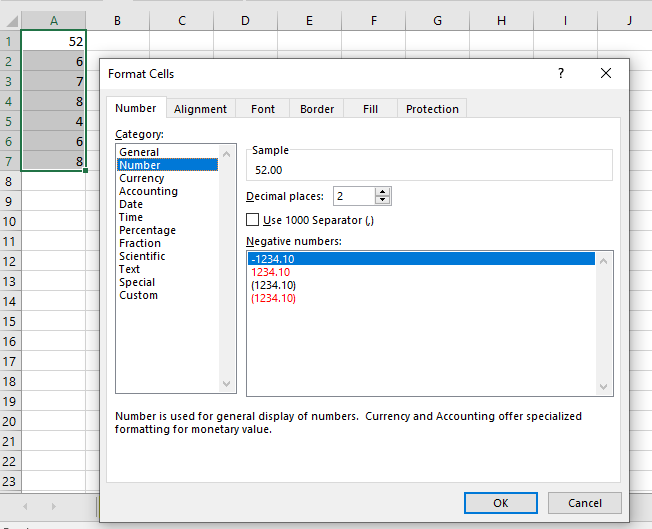
Bước 2. Trong hộp thoại Format Cells, chọn Number, chọn Currency trong danh sách Categogy, nháy dấu trỏ xuống ở đầu bên phải hộp Symbol để thả danh sách tất cả các kí hiệu tiền tệ có sẵn trong Excel.
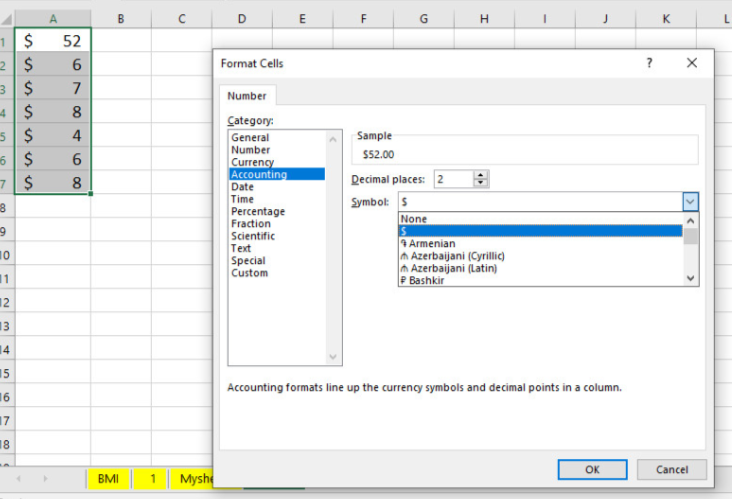
Bước 3. Tìm và nháy chọn đồng tiền Việt Nam (VND). Kết quả thu được như sau: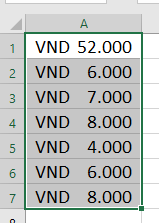
Vận dụng 3 trang 51 Tin học 7: Để mở hộp thoại Fomart Cells cần làm gì?
Trả lời:
Để mở hộp thoại Fomart Cells ta có những cách sau:
- Nhấn phím Ctrl+1
- Nhấn chuột phải chọn Fomart Cells
- Chọn nút mũi tên sổ xuống bên cạnh , chọn More Accounting Fomat cells.
Vận dụng 4 trang 51 Tin học 7: Cần làm gì để định dạng ngày tháng theo kiểu Việt Nam?
Trả lời:
- Bước 1. Chọn khối ô muốn áp dụng định dạng ngày tháng kiểu Việt Nam.
- Bước 2. Mở hộp Fomart Cells, nháy chuột chọn Date trong danh sách Categogy.
- Bước 3. Nháy chuột vào dấu trỏ xuống ở đầu bên phải hộp Locale (location) sẽ thả xuống một danh sách, trong đó có Vietnamese.
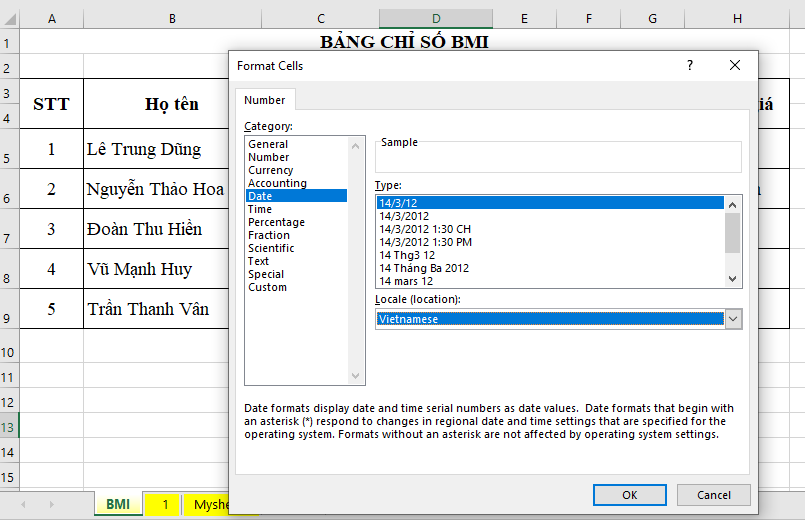
Kết quả sẽ nhận được như sau:
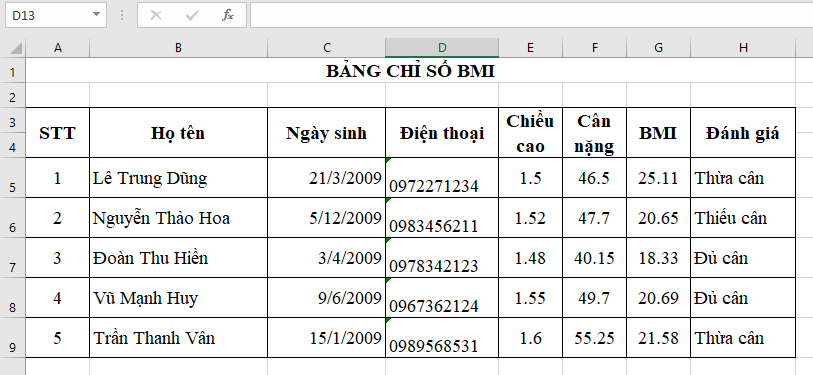
Lý thuyết Tin Học 7 Bài 6: Thực hành lập sổ theo dõi thu chi cá nhân
1. Mục đích và nhiệm vụ
Mục đích: Tự quản lí tài chính cá nhân có kế hoạch.
Nhiệm vụ: Phác thảo thiết kế và tạo lập một sổ tính Excel phục vụ mục đích lên kế hoạch và theo dõi thực hiện thu chi cá nhân theo tuần.
2. Thực hành
Bài 1. Phác thảo thiết kế sổ tính Excel về tài chính cá nhân.
Hướng dẫn:
Sổ tính đơn giản ban đầu gồm một trang tính, chứa hai bảng trong hai ô khác nhau:
- Bảng theo dõi từng khoản chi theo tuần.

Hình 6.1: Bảng theo dõi từng khoản chi theo tuần
- Bảng tổng hợp thu - chi theo tuần (Hình 6.2). Bảng này theo dõi thu và chi của từng tuần trong 1 tháng, gồm hai nhóm dòng: nhóm dòng theo dõi việc thu và nhóm dòng theo dõi việc chi.
Ở nhóm dòng quản lí việc thu, cột Kế hoạch ghi số tiền dự kiến thu được, cuối tuần em sẽ điền số liệu cho cột Thực tế và cột Sai lệch.
Ở nhóm dòng quản lí việc chi, cột Kế hoạch ghi số tiền dự kiến chi, số liệu ở cột Thực tế và Sai lệch được tính dựa vào số liệu ở bảng theo dõi từng khoản chi theo tuần.
Các số liệu tổng hợp như Tổng thu, Tổng chi được tính theo các số liệu đã có.
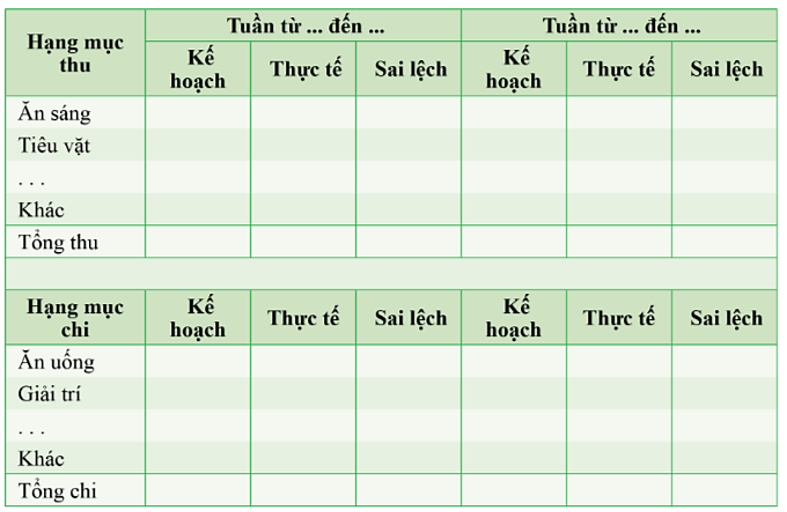
Hình 6.2: Bảng tổng hợp thu – chi theo tuần
Khuyến khích đề xuất các thiết kế sáng tạo, miễn là đáp ứng mục đích nêu ở đề bài.
Bài 2. Tạo lập sổ tính Excel theo thiết kế và nhập dữ liệu (giả định).
Hướng dẫn tạo lập Bảng theo dõi từng khoản chi
Bước 1. Tạo lập Bảng theo dõi từng khoản chi có các cột theo thiết kế.
Bước 2. Nhập một số hàng dữ liệu (giả định) vào các ô trong bảng.
Bước 3. Định dạng các cột dữ liệu Ngày tháng, Số tiền.
Hướng dẫn tạo lập Bảng tổng hợp thu - chi theo tuần
Bước 1. Tạo lập Bảng theo thiết kế.
Bước 2. Nhập dữ liệu (giả định) ít nhất là một tuần vào các ô trong cột Kế hoạch phần thu và phần chi.
Bước 3. Định dạng các cột dữ liệu liên quan phù hợp với quy ước trong văn bản tiếng Việt.
Xem thêm lời giải bài tập Tin học lớp 7 Cánh diều hay, chi tiết khác:
Bài 7: Công thức tính toán dùng địa chỉ các ô dữ liệu
Bài 9: Định dạng trang tính và in
Bài 11: Luyện tập sử dụng phần mềm bảng tính
Xem thêm tài liệu Tin học lớp 7 Cánh diều hay, chi tiết khác:
Xem thêm các chương trình khác:
- Giải sgk Toán 7 – Cánh Diều
- Giải sbt Toán 7 – Cánh Diều
- Lý thuyết Toán 7 – Cánh Diều
- Giải VBT Toán 7 – Cánh diều
- Soạn văn lớp 7 (hay nhất)– Cánh Diều
- Tác giả tác phẩm Ngữ văn lớp 7 – Cánh Diều
- Tóm tắt tác phẩm Ngữ văn lớp 7 – Cánh Diều
- Bố cục tác phẩm Ngữ văn lớp 7 – Cánh Diều
- Nội dung chính tác phẩm Ngữ văn lớp 7 – Cánh Diều
- Giải sbt Ngữ văn lớp 7 – Cánh Diều
- Văn mẫu lớp 7 – Cánh Diều
- Soạn văn lớp 7 (ngắn nhất) – Cánh Diều
- Giải VBT Ngữ văn lớp 7 – Cánh diều
- Giải sgk Tiếng Anh 7 - Explore English
- Giải sgk Tiếng Anh 7 – ilearn Smart World
- Trọn bộ Từ vựng Tiếng Anh 7 ilearn Smart World đầy đủ nhất
- Ngữ pháp Tiếng Anh 7 i-learn Smart World
- Bài tập Tiếng Anh 7 iLearn Smart World theo Unit có đáp án
- Giải sbt Tiếng Anh 7 - ilearn Smart World
- Giải sgk Lịch sử 7 – Cánh Diều
- Lý thuyết Lịch Sử 7 – Cánh Diều
- Giải sbt Lịch sử 7 – Cánh Diều
- Giải VBT Lịch sử 7 – Cánh diều
- Giải sgk Khoa học tự nhiên 7 – Cánh Diều
- Lý thuyết Khoa học tự nhiên 7 – Cánh Diều
- Giải sbt Khoa học tự nhiên 7 – Cánh Diều
- Giải sgk Địa lí 7 – Cánh Diều
- Lý thuyết Địa Lí 7 – Cánh Diều
- Giải sbt Địa lí 7 – Cánh Diều
- Giải VBT Địa lí 7 – Cánh diều
- Giải sgk Giáo dục công dân 7 – Cánh Diều
- Lý thuyết Giáo dục công dân 7 – Cánh Diều
- Giải sbt Giáo dục công dân 7 – Cánh Diều
- Giải sgk Hoạt động trải nghiệm 7 – Cánh Diều
- Giải sbt Hoạt động trải nghiệm 7 – Cánh Diều
- Giải sgk Công nghệ 7 – Cánh Diều
- Lý thuyết Công nghệ 7 – Cánh Diều
- Giải sbt Công nghệ 7 – Cánh Diều
- Giải sgk Giáo dục thể chất 7 – Cánh Diều
- Giải sgk Âm nhạc 7 – Cánh Diều
